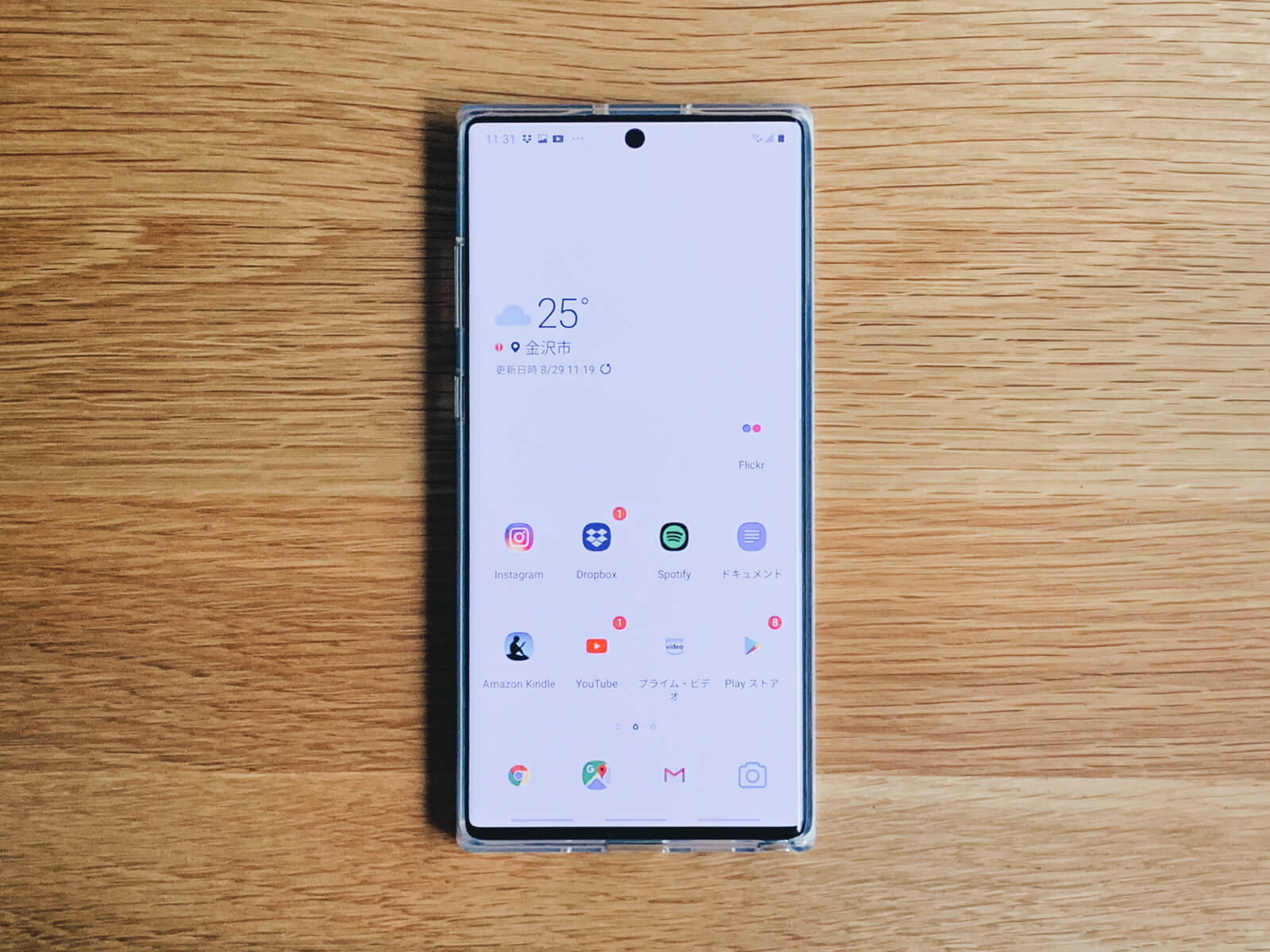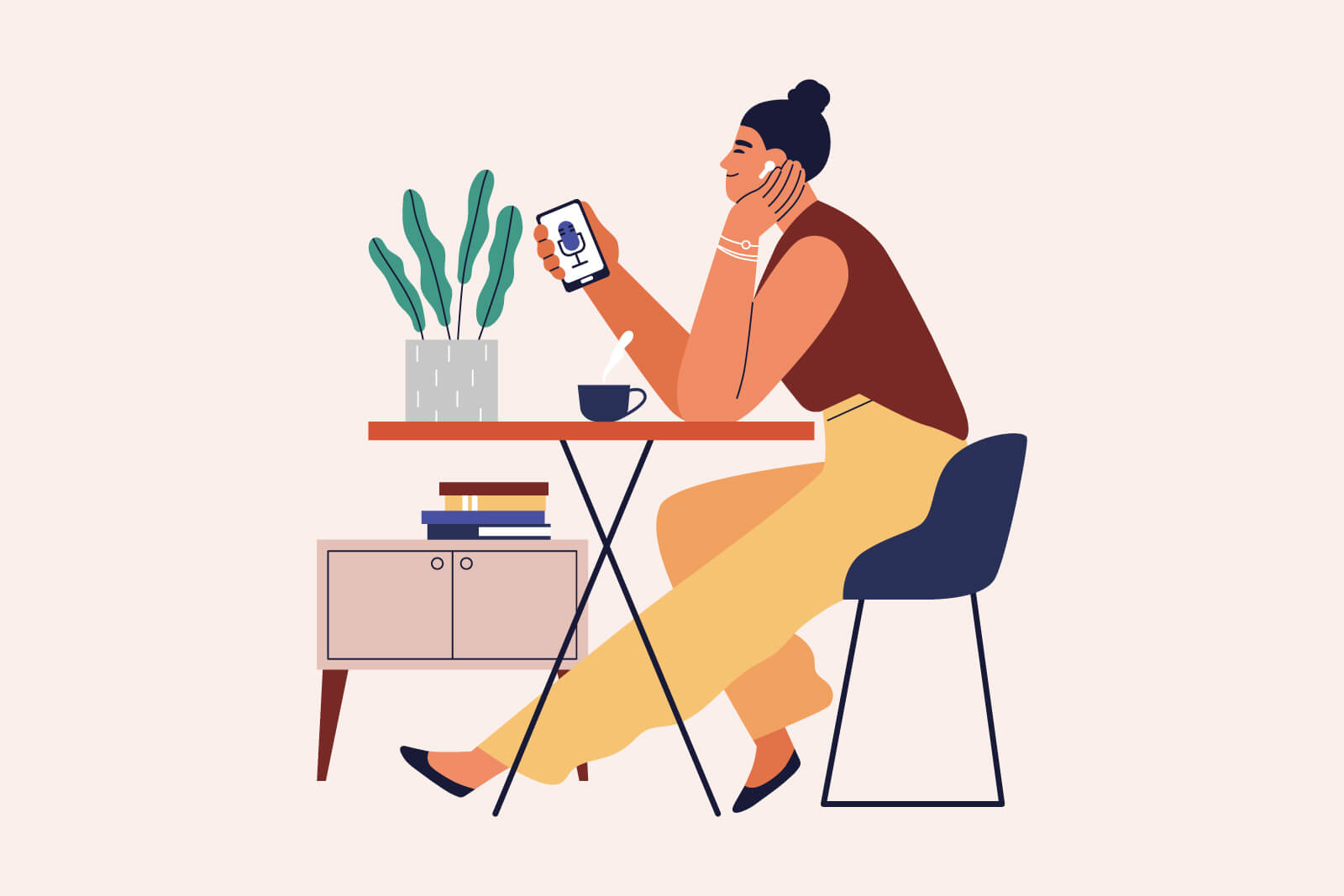ロジクールのMX Master3をしばらく使用し、すっかり気に入ってしまいました。
手にフィットする形状に機能的なボタン配置、安定した操作性など、作業効率のアップに貢献してくれます。
この記事では、MX Master3をレビューします。
ロジクール・MX Master 3レビュー【作業効率アップ】
まずはスペックの紹介です。パソコンにBluetooth接続し、一度の充電で70日間、使用可能です。
| 内容 | スペック |
|---|---|
| サイズ | 高さ 51mm × 幅 84.3mm × 長さ 124.9mm |
| 重量 | 141g |
| フル充電 | 70日使用可能(1分の充電で3時間使用可能) |
| 端子 | USB-C |
| カラー | 2色(グラファイト コントラストとミッドグレイ) |
| 接続 | ブルートゥース |
| ワイヤレス動作距離 | 10m |
| ワイヤレステクノロジー | アドバンス2.4GHz |
| 電池 | 内蔵充電式リチウムポリマー電池 |
MX Master3の5つのメリット
ではここから、MX Master3のメリットを紹介します。まとめると以下5つです。
1. 握り心地、押し心地が良い

MX Master3は握り心地が良いです。握るというより、「マウスに手を乗せる」という感じ。
手のひらをマウスに乗せれば、そのまま親指は左のくぼみ、人差し指は左クリック、中指は右クリックに乗ります。
手を載せたまま滑らせるイメージなので、疲労感が少ないです。
2. 絶妙なクリックの感触
クリックの押し心地も良いです。それほど力を加えずともクリックでき、なおかつ押しごたえがあります。
クリックは1日にそれこそ何百回と行うため、クリック時の心地よさは作業の快適度をアップします。
3. ボタン1つで「進む・戻る」

左側面には、「進む・戻る」ボタンがあります。ウェブページを見ているときなど、このボタンがよく機能します。
奥が進む、手前が戻るボタンです。ブラウザで戻りたいと思えば、手前のボタンを押すだけ。進みたいと思えば、奥のボタンを押すだけと操作が楽。
他にも2つのホイールと4つのボタン(ボタンは計6つ)がついています。
4. 高速スクロール
ホイールは、高速スクロールに対応しています。フリースピンモードにすればホイールが高速回転し、縦長のサイトでもあっという間にスクロールできます。
ウェブ閲覧だけでなく、エクセルやワードにも助かる機能です。
試しにA4で33ページあるワードファイルをスクロールすると、1秒ちょっとで最初から最後までたどり着きました。
5. デバイスの切り替えが簡単
MX Master 3は、パソコンやタブレットに3台までペアリングできます。デバイスの切り替えは、底面のボタン1つで可能です。
デスクトップPCとノートPCなど、複数台のパソコンを使う人は多いと思います。同じマウスをボタン1つで切り替えられて、とても便利です。
MX Master 3のデメリット
MX Master 3のデメリットは、141グラムの重量です。少し軽めのスマホくらいの重さがあります。
滑りの悪いマウスパッドを使うと、重くて疲労感を感じます。重いマウスが苦手な人は、軽いマウスを探してみてください。
軽いマウスはMX Anywhere 3
軽いマウスならロジクールから、MX Anywhere3が発売されています。重量99グラムと、持ち運びにピッタリなモデルです。
MX Anywhere3のレビューは以下の記事で詳しくしています。合わせて参考にしてみてください。
>> ロジクールMX Anywhere 3レビュー【MX Master 3と比較】
まとめ
以上、MX Master3の紹介でした。MX Master3を使うメリットは、以下の通りです。
マウスは手の延長線上で使用する、大切な道具です。ロジクールは持ちやすく高機能、安定感があるので細かい作業もしやすいです。
多機能なマウスを探しているひとは、試してみてください。
後継機のMX Master 3Sが登場しています。